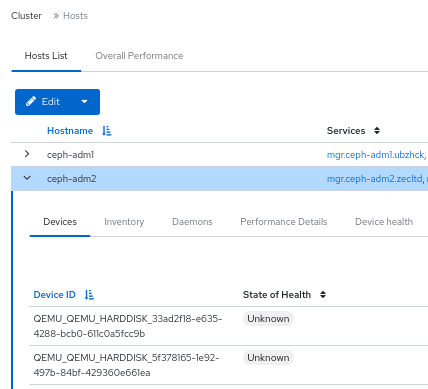6장. Ceph 대시보드에서 클러스터 모니터링
스토리지 관리자는 Red Hat Ceph Storage 대시보드를 사용하여 호스트 유형, 서비스, 데이터 액세스 방법 등에 따라 클러스터의 특정 측면을 모니터링할 수 있습니다.
이 섹션에서는 다음 관리 작업에 대해 설명합니다.
- 대시보드에서 Ceph 클러스터의 호스트 모니터링.
- 대시보드에서 Ceph 클러스터의 구성을 보고 편집합니다.
- 대시보드에서 Ceph 클러스터의 manager 모듈을 보고 편집합니다.
- 대시보드에서 Ceph 클러스터의 모니터링.
- 대시보드에서 Ceph 클러스터의 모니터링 서비스.
- 대시보드에서 Ceph OSD 모니터링.
- 대시보드에서 HAProxy 모니터링.
- 대시보드에서 Ceph 클러스터의 CRUSH 맵 보기.
- 대시보드에서 Ceph 클러스터 로그 필터링.
- 대시보드에서 Ceph 클러스터의 중앙 집중식 로그 보기.
- 대시보드에서 Ceph 클러스터의 풀 모니터링.
- 대시보드에서 Ceph 파일 시스템 모니터링.
- 대시보드에서 Ceph Object Gateway 데몬 모니터링.
- Ceph 대시보드에서 블록 장치 이미지 모니터링.
6.1. 대시보드에서 Ceph 클러스터의 호스트 모니터링
Red Hat Ceph Storage 대시보드에서 클러스터 호스트를 모니터링할 수 있습니다.
다음은 호스트 페이지의 다양한 탭입니다. 각 탭에는 relavent 정보가 있는 테이블이 포함되어 있습니다. 테이블은 열과 행별로 검색하고 사용자 지정할 수 있습니다.
열 순서를 변경하려면 열 이름을 선택하고 테이블 내에서 드래그합니다.
표시할 열을 선택하려면 토글 열 버튼을 클릭하고 열 이름을 선택하거나 지웁니다.
행 선택기 필드에 표시할 행 수를 입력합니다.
- devices
- 이 탭에는 장치 ID, 장치 상태, 수명 예상, 장치 이름, 예측 생성 날짜 및 호스트의 데몬을 자세히 설명하는 테이블이 있습니다.
- 물리적 디스크
- 이 탭에는 선택한 호스트에 연결된 모든 디스크와 유형, 크기 등을 자세히 설명하는 테이블이 있습니다. 장치 경로, 장치 유형, 사용 가능한 공급 업체, 모델, 크기 및 배포된 OSD와 같은 세부 정보가 있습니다. 물리적 장치에서 어떤 디스크가 있는지 확인하려면 장치를 선택하고 Identify 를 클릭합니다. 선택한 디스크를 찾기 위해 gdd가 묻혀야 하는 기간의 기간을 선택합니다.
- 데몬
- 이 탭에는 선택한 호스트에 배포된 모든 서비스, 실행 중인 컨테이너 및 현재 상태를 자세히 설명하는 테이블이 있습니다. 이 표에는 데몬이 마지막으로 새로 고쳐진 경우 데몬 이름, 데몬 버전, 상태, CPU 사용량, 메모리 사용량(MiB) 및 데몬 이벤트와 같은 세부 정보가 있습니다. 데몬 작업은 이 탭에서 실행할 수 있습니다. 자세한 내용은 데몬 작업을 참조하십시오.
- 성능 세부 정보
- 이 탭에는 배포된 OSD, CPU 사용률, RAM 사용량, 네트워크 부하, 네트워크 드롭률 및 OSD 디스크 성능 통계와 같은 세부 정보가 있습니다. 포함된 Grafana 대시보드를 통해 성능 정보를 봅니다.
- 장치 상태
- SMART 지원 장치의 경우 OSD 배포된 호스트에서만 개별 상태 상태 및 SMART 데이터를 가져올 수 있습니다.
사전 요구 사항
- 실행 중인 Red Hat Ceph Storage 클러스터.
- 대시보드가 설치되어 있어야 합니다.
- 호스트는 스토리지 클러스터에 추가됩니다.
- 모든 서비스, 모니터, 관리자 및 OSD 데몬은 스토리지 클러스터에 배포됩니다.
프로세스
- 대시보드 탐색에서 Cluster CryostatHosts 로 이동합니다.
- Hosts List 탭에서 호스트 행을 확장하고 데몬이 포함된 호스트를 선택하여 작업을 수행합니다.
호스트의 데몬 탭에서 데몬이 있는 행을 선택합니다.
참고데몬 테이블을 검색하고 필터링할 수 있습니다.
데몬에서 실행해야 하는 작업을 선택합니다. 옵션은 시작,중지,다시 시작 및 재배포 입니다.
그림 6.1. Ceph 클러스터의 호스트 모니터링